视频mp4格式怎么弄?在数字时代,视频已成为我们日常生活和工作中不可或缺的一部分。然而,不同的设备和平台支持的视频格式不尽相同,MP4作为一种兼容性极强的格式,几乎可以在任何设备和播放器上流畅播放。因此,将视频转换为MP4格式成为提升播放体验的重要步骤。本文将详细介绍四种将视频转换为MP4格式的方法,使大家更好地享受视频内容。

方法一:使用在线转换工具——迅捷视频转换器在线网站
在线转换工具无需下载安装,操作简单快捷,适合处理小文件或临时转换需求。迅捷视频转换器在线网站提供便捷的在线转换服务,适合只需要偶尔转换视频格式的用户使用。
具体步骤:
1.使用任意浏览器进入在线网站,在上方的功能栏中找到【视频格式互转】功能,点击进入。
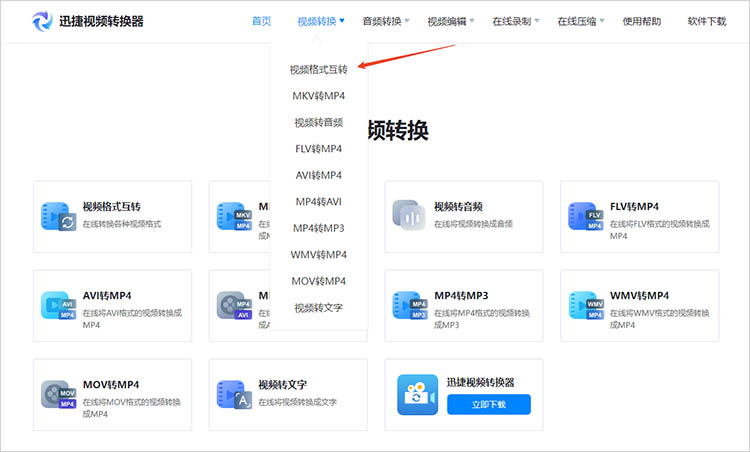
2.通过【点击添加文件】按钮,将需要转换的视频文件上传到网站。
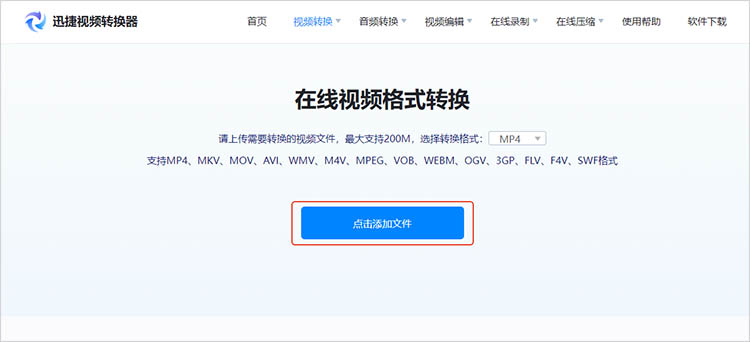
3.确定文件转换后的格式,点击【开始转换】,网站将运行,耐心等待即可。
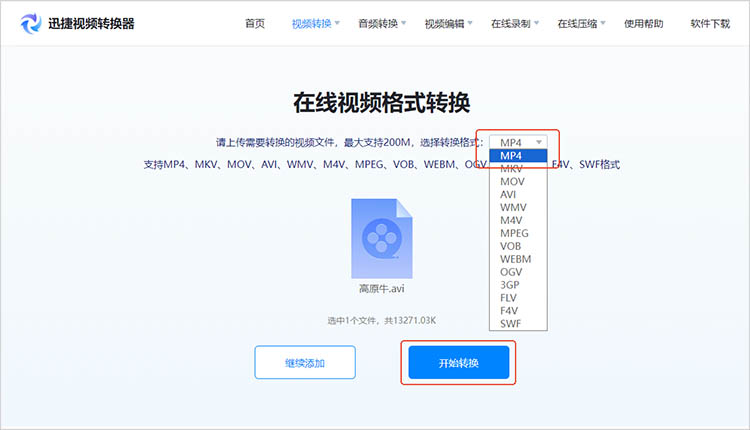
方法二:使用专业视频转换软件——迅捷视频转换器
迅捷视频转换器是一款功能强大的视频处理工具,支持多种视频格式的转换,同时提供视频编辑、压缩、倒放、拼接等附加功能。无损转换技术确保转换后的视频质量与原视频几乎一致,适合对视频质量有较高要求的用户。
具体步骤:
1.启动软件,在首页找到【视频转换】功能。
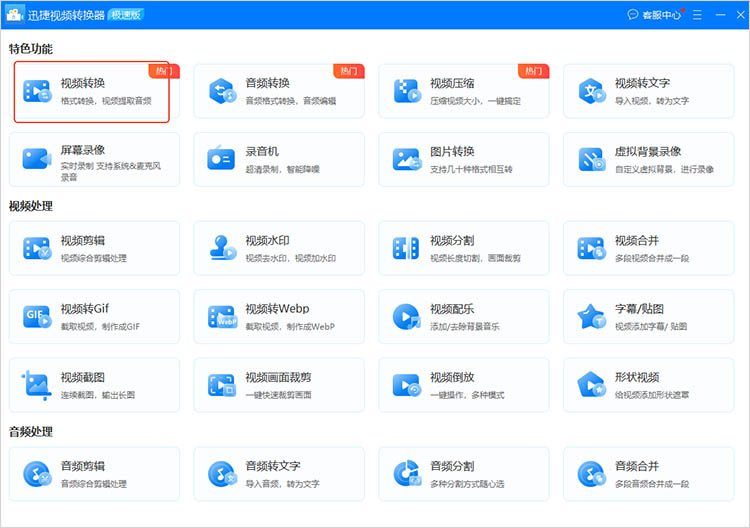
2.点击或拖拽,将想要转换的文件导入到软件中。软件支持批量处理,可以一次性上传多个文件进行转换。
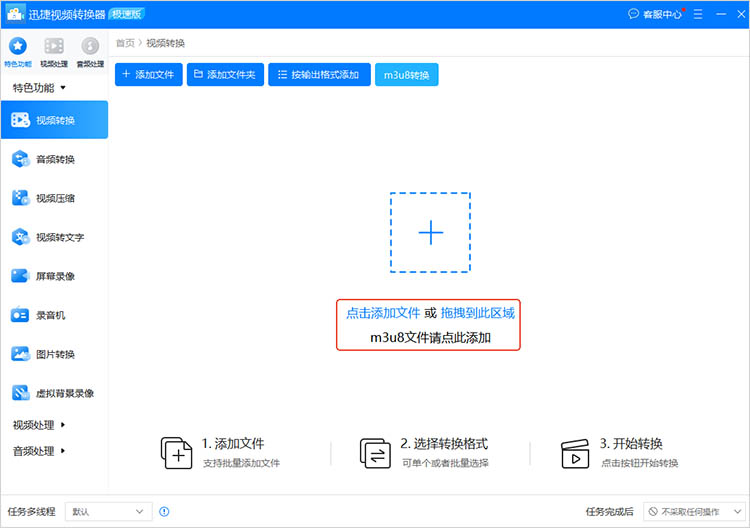
3.点击【输出格式】按钮,选择转换的目标格式。随后点击【全部转换】,等待转换完成。
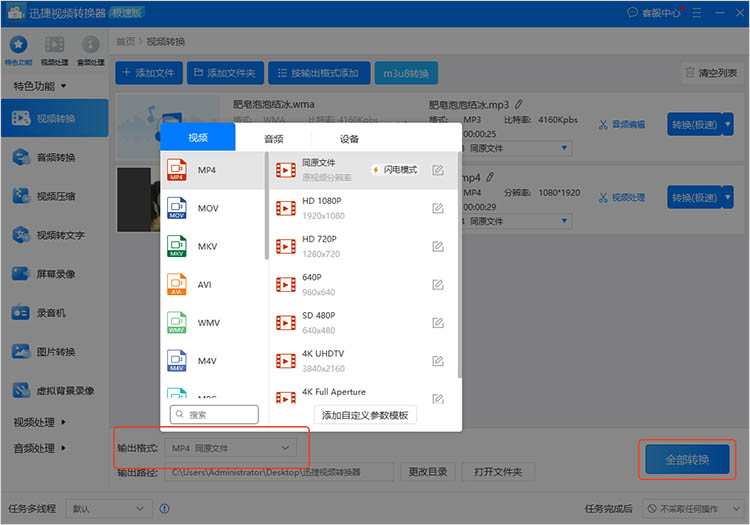
方法三:使用视频编辑软件——迅捷视频剪辑软件
视频编辑软件除了具备剪辑功能外,通常也支持基础的视频格式转换。迅捷视频剪辑软件在支持视频转换的同时,还能进行基本的视频编辑,比如剪切、合并、添加特效等,为视频提供更多的创意发挥空间。
具体步骤:
1.在软件的工具栏中找到【音视频转换】功能,点击进入后上传视频文件。
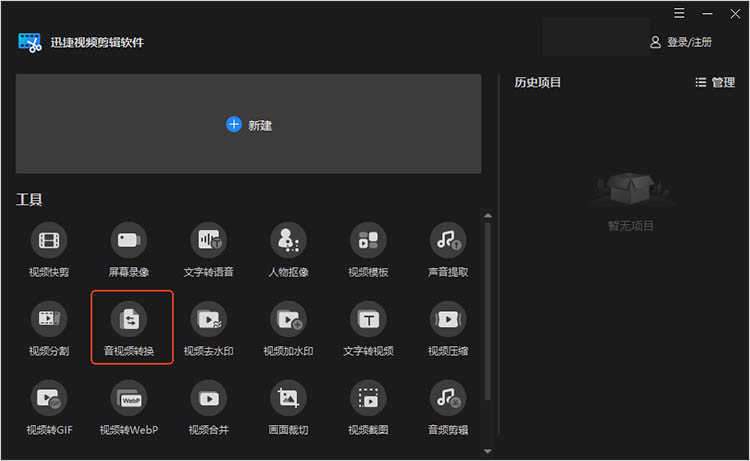
2.点击【格式设置】按钮,选择MP作为视频转换的目标格式,点击【全部转换】即可。
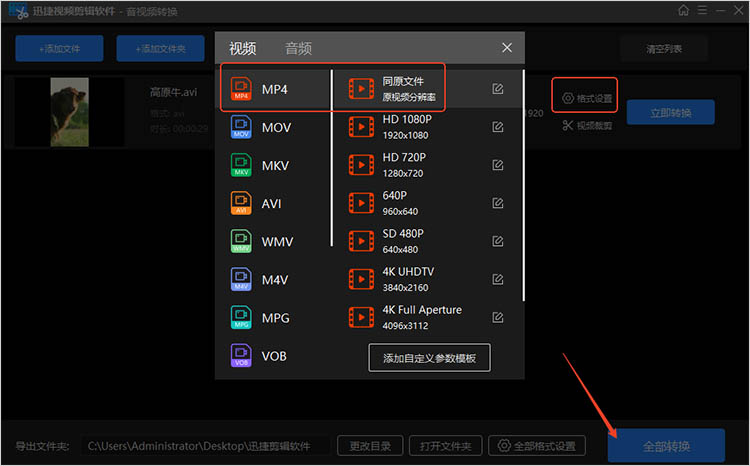
方法四:手动修改文件后缀名
手动修改文件后缀名是相对简单直接的方法,适用于对视频质量要求不高且急需快速转换的场景。然而,这种方法存在一定的风险,可能导致视频无法正常播放。因此,建议在操作前备份原始文件。
具体步骤:
1.打开包含目标视频的文件夹,选中需要转换的视频文件。
2.右键点击该文件,选择【重命名】。在文件名中,将原后缀名(如“.avi”、“.mkv”等)删除,并替换为“.mp4”。
3.按下回车键确认更改,文件后缀名即被修改为MP4格式。
以上就是有关“视频mp4格式怎么弄”的全部内容,通过以上四种方法,我们可以轻松实现视频的MP4格式转换,从而提升播放体验。不同的方法适合不同的需求,用户可以根据具体情况选择适合自己的方式。无论是使用在线工具、软件,还是简单的手动操作,关键在于找到一个符合使用习惯和需要的方法。




